有幾種方法可以從YouTube視頻中選取幀,但其中一種過程簡單且保證高品質的方法是使用4K Video Downloader Plus 和VLC媒體播放機。
將視頻下載到您的電腦
1. 啟動4K Video Downloader Plus。 它適用於macOS、Windows、Linux和Android。
獲取4K Video Downloader Plus
下載2. 將連結複製到要下載的YouTube視頻。

3. 按一下下載程式中的粘貼連結 按鈕。

4. 選擇格式、質量和輸出資料夾

5. 按一下下載。
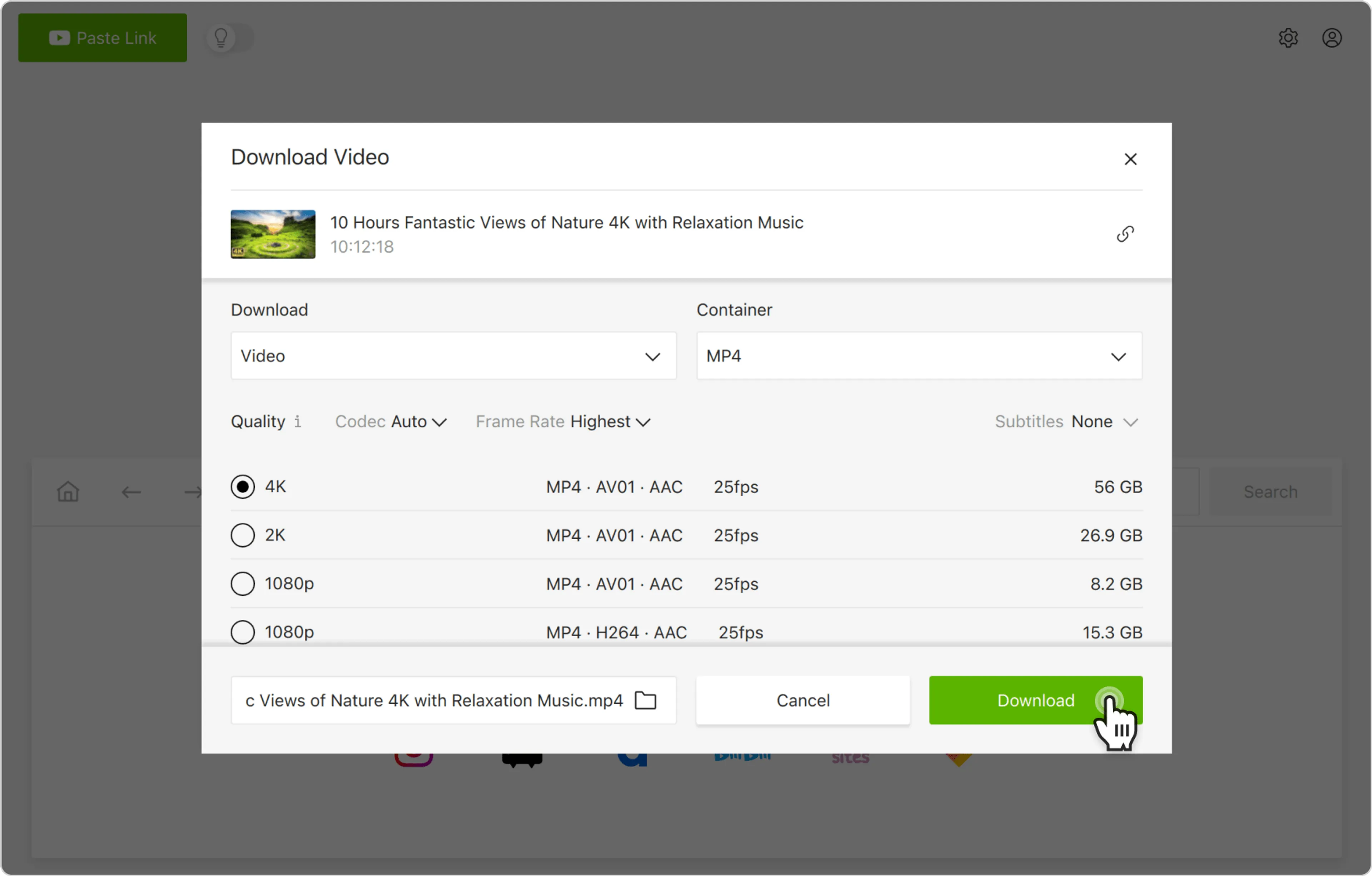
使用 VLC 回放並擷取
1. 啟動VLC Media Player。
2. 轉到首選項(Ctrl + P),然後按一下左下角的顯示所有設定。
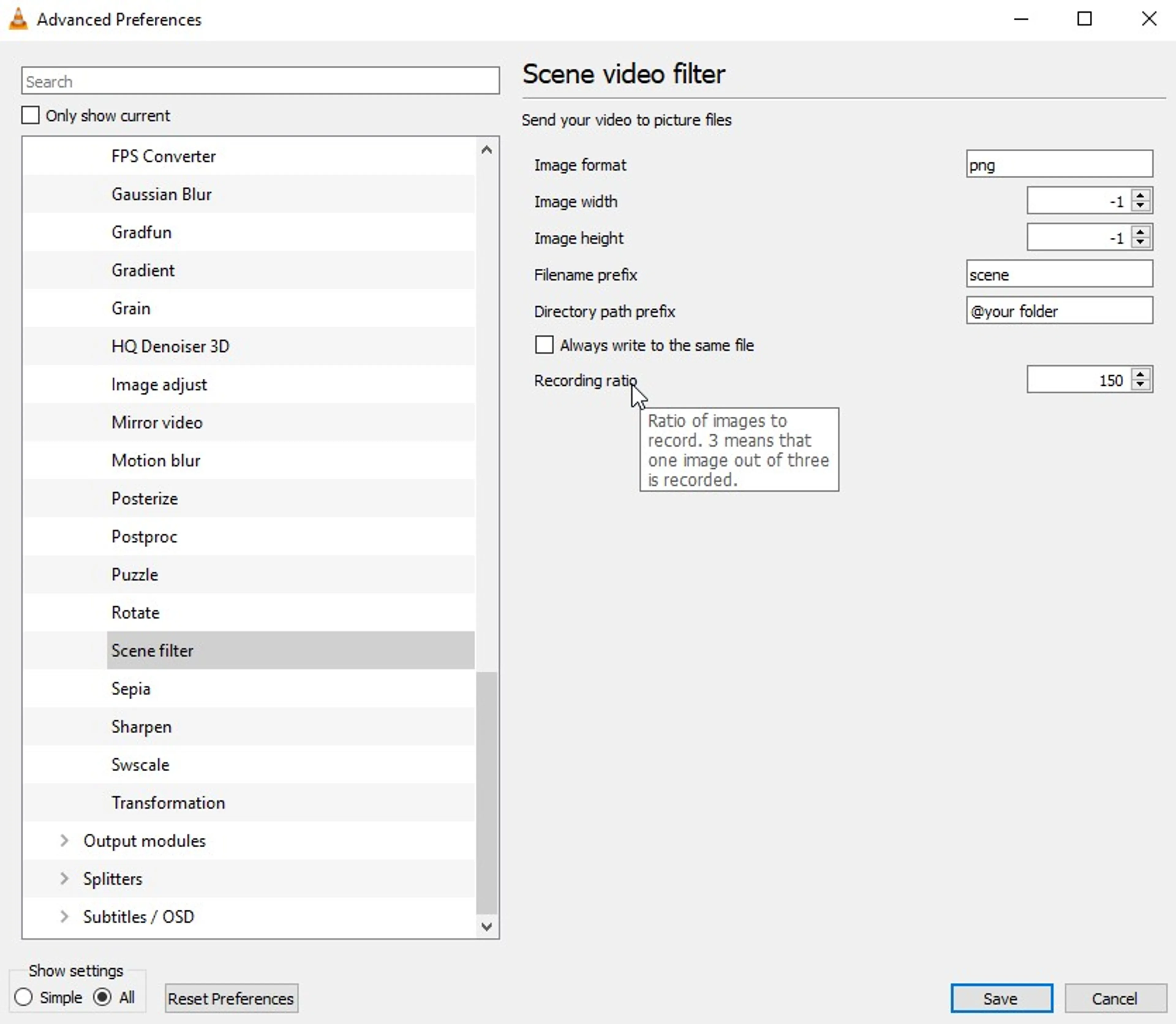
展開樹中的視頻 > 篩檢程式,然後按一下場景篩檢程式。
設定首選圖像格式,選擇保存檔案的路徑(或保留為空以保存到“圖片”資料夾)以及錄製比例。
該比率將每選定幀數保存一個影像(例如,如果視頻為每秒30幀,則值150將每5秒保存一個圖片)。
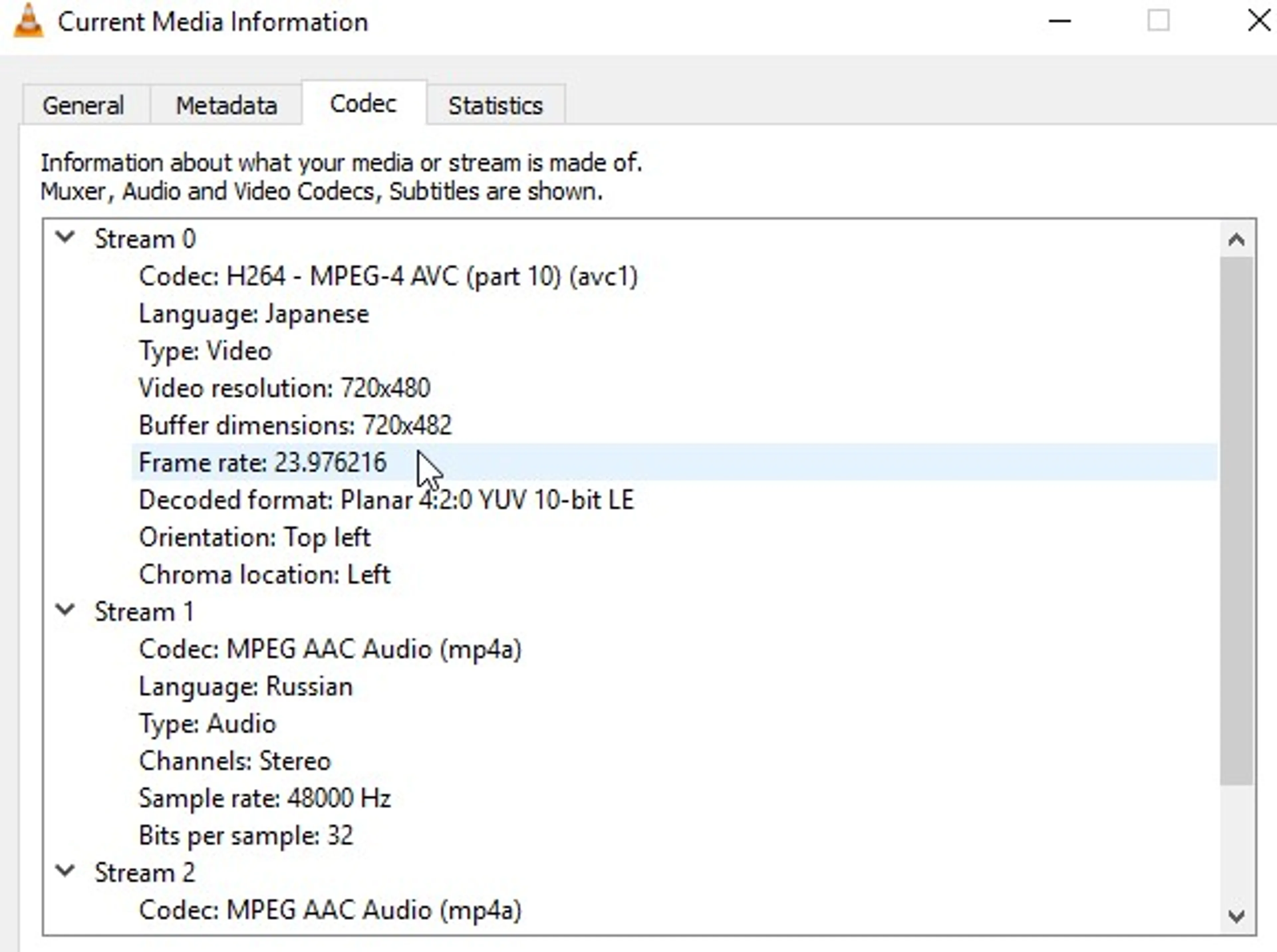
3. 在高級偏好設定的樹狀層級清單中點擊濾鏡,接著點擊右上方附近的場景濾鏡選框,然後按保存。
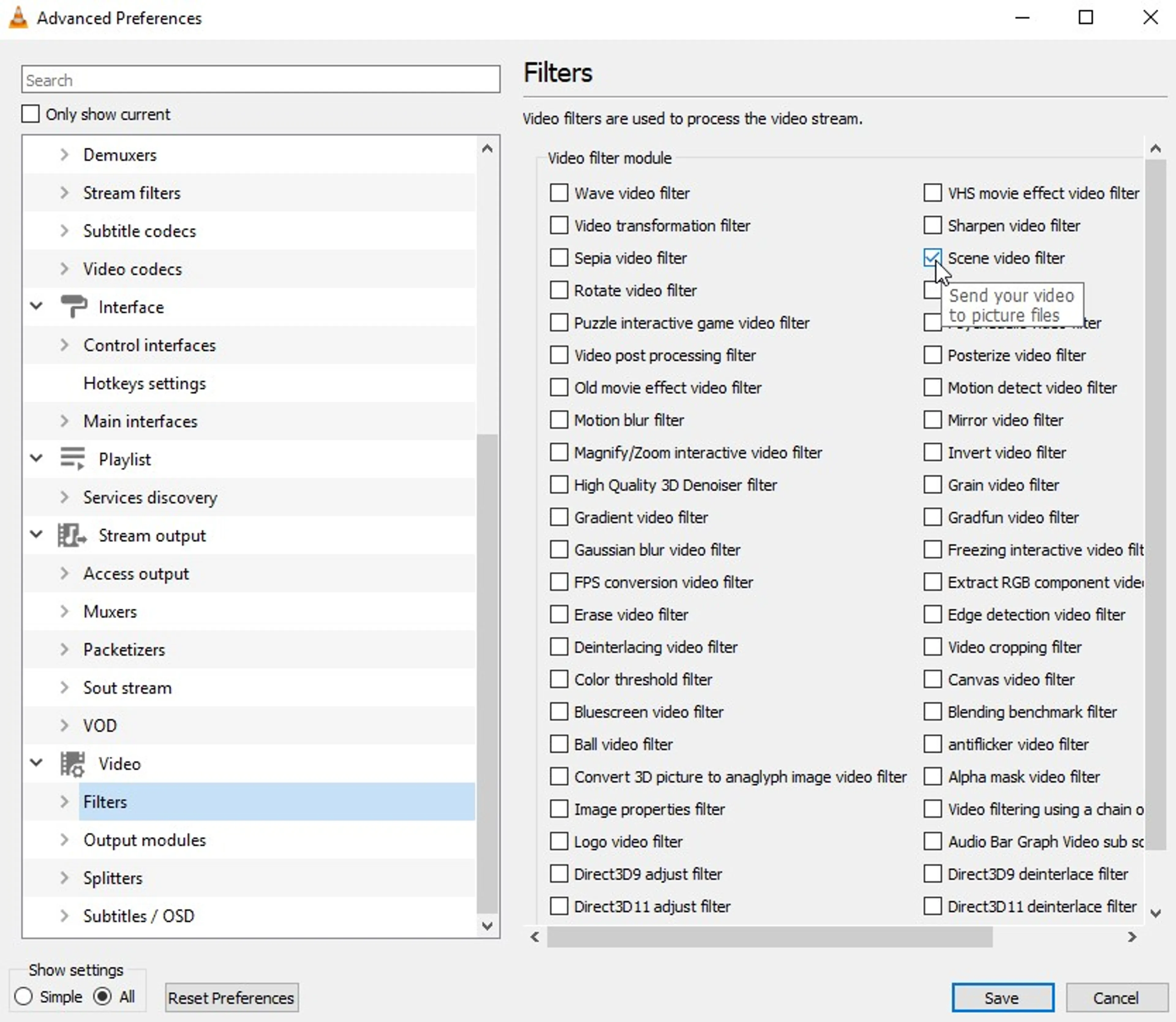
4. 再次打開VLC,只需播放視頻即可自動開始保存影像。 拍攝完所需部分後,按一下停止,否則,即使在暫停或跳過視頻後,播放機仍將繼續保存。
選取幀後,不要忘記關閉場景篩檢程式選項,否則VLC將為每個進一步播放的檔案保存視頻影像。